如何正确连接宽带网线?分步教程
宽带如何连网线?
嘿,朋友们!今天咱来唠唠一个让不少新手小白有点懵圈的事儿——宽带怎么连网线呀,你是不是刚办了宽带,看着那一堆线和设备,脑袋里全是问号呢?别慌,跟着我一步步来,保证让你轻松搞定!
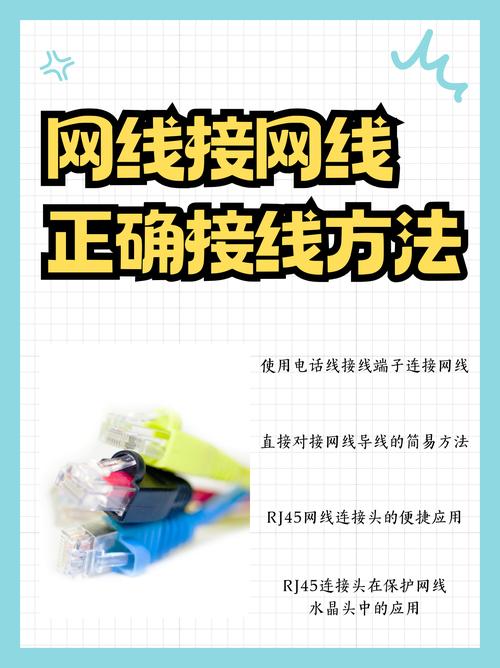
一、先搞懂这些“小零件”
在开始动手之前,咱得先认识下要打交道的“小伙伴”,宽带入户一般有几种常见的方式,像光纤到户(FTTH)、ADSL 等,这里重点说光纤到户哈,毕竟现在用得比较多。
光纤入户会有个光猫,这玩意儿就像是个翻译官,为啥这么说呢?因为从运营商到你家的宽带信号,先是以光信号的形式通过光纤传输,光猫就负责把这个光信号翻译成咱们电脑能懂的电信号,是不是挺神奇的?
然后就是路由器啦,它的作用可大了去了,简单说,路由器能把光猫传过来的网络信号,分成好多份,让家里的手机、电脑、平板啥的都能同时上网,就像一个大管家,把网络资源分配得妥妥当当。
二、连接步骤走起来
1、光猫连接

得把光猫跟运营商给你的那条光纤线接上,你看光猫上有个小小的接口,一般标着“光信号输入”之类的字样,把光纤线的头轻轻插进去,听到“咔哒”一声,就说明插好了,这一步很关键哦,要是没插好,后面的网络可能就不稳定,就像盖房子打不好地基一样。
2、路由器连接
接下来该路由器登场啦,拿一根网线,一端插在光猫的 LAN 口(一般有好几个,随便选一个就行),另一端插在路由器的 WAN 口,这时候,路由器就开始接收光猫传来的信号咯。
3、电源开启
别忘了给光猫和路由器插上电源呀,插上之后,你会看到光猫和路由器上的指示灯开始闪烁,这就说明它们在工作啦,要是指示灯一直不亮或者不正常闪烁,那可能是哪里出问题了,别着急,咱们接着往下排查。
三、电脑咋连网线

1、台式电脑
对于台式电脑来说,连网线就简单多啦,台式电脑主机后面一般有几个网线接口,你找个空闲的接口,把网线一头插在路由器的 LAN 口(除了刚才插光猫的那个),另一头插在电脑主机上,插好后,电脑一般就能识别到网络啦,不过有时候可能需要手动设置下 IP 地址,咱后面再说咋设置哈。
2、笔记本电脑
现在的笔记本电脑大多都有无线网卡,所以好多人喜欢用无线连接,但如果你想用网线连,也行呀,有些笔记本有网线接口,直接把网线插在路由器的 LAN 口,再插在笔记本上就行,要是没有网线接口咋办呢?别担心,买个 USB 转网线接头就能搞定,把它接到笔记本的 USB 口上,再把网线插在转接头上,也能达到同样效果。
四、网络设置小窍门
一般情况下,光猫和路由器连接好、电脑也插上网线后,电脑会自动获取 IP 地址,你就可以直接上网冲浪啦,但也有可能出现需要手动设置的情况。
在电脑上,打开“控制面板”,找到“网络和共享中心”,点击“更改适配器设置”,找到你刚刚连接网线的那个网络连接(本地连接啥的),右键点击,选择“属性”,在弹出的窗口里,找到“Internet 协议版本 4(TCP/IPv4)”,双击它,然后把“自动获取 IP 地址”和“自动获取 DNS 服务器地址”都选上,点确定就差不多啦。
五、常见问题咋解决
1、没网络咋回事?
要是连好线却上不了网,先别急,看看光猫和路由器的指示灯正不正常,有没有红色的常亮灯或者闪烁灯,要是有,可能是设备故障或者线路问题,给运营商打个电话报修一下,还有可能是网线没插好,把网线拔下来重新插紧试试。
2、网速慢咋整?
如果网速慢得像蜗牛爬,先检查下是不是同时有好多设备在下载东西或者看高清视频占用了大量带宽,要是就你一个设备上网还慢,试试重启下光猫和路由器,说不定能解决问题,也有可能是路由器太老旧了,考虑换个新的路由器提升下速度。
六、个人观点来啦
其实啊,宽带连网线这事儿看着麻烦,只要掌握了方法,一点都不难,就像学骑自行车,一开始觉得难,学会了就会发现很简单,而且现在网络这么重要,学会了自己连网线,以后不管搬家还是咋样,都能轻松应对,不用再等别人帮忙啦。
哎呀,说了这么多,相信你对宽带连网线心里有底了吧,赶紧动手试试,享受高速网络带来的快乐吧!要是有啥不懂的,随时来问我哈。
小伙伴们,上文介绍宽带如何连网线?的内容,你了解清楚吗?希望对你有所帮助,任何问题可以给我留言,让我们下期再见吧。










